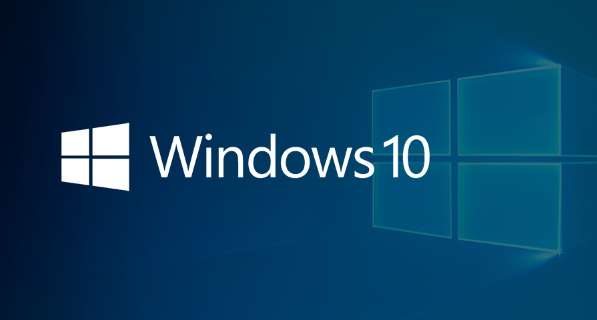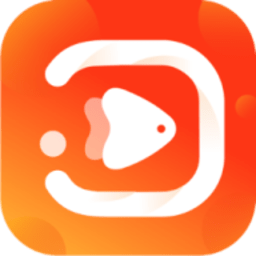键盘宏怎么设置并应用 Win10操作步骤
发布时间:2021-04-16 14:07:12来源:pi7手游网作者:匿名
电脑打游戏是很正常的,而小伙伴们有的更多是工作累了再打一会游戏玩玩,游戏中对于键盘的操作会有个快捷键宏,这个有的游戏键盘或者鼠标自带,有的没有就需要玩家自己创建了,那么这个宏怎么设置呢?和pi琪小编一起来了解一下吧~

键盘宏怎么设置并应用
1、创建桌面快捷方式;
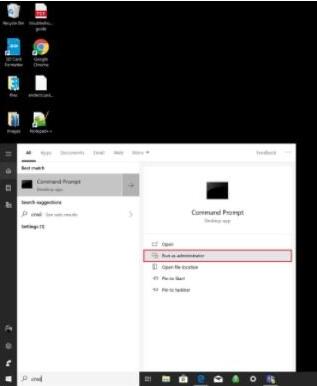
2、在命令提示符下,键入(或剪切并粘贴)以下不带引号的短语:“explorer shell:AppsFolder”;
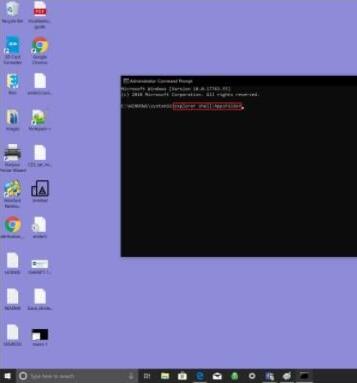
3、将打开一个文件夹,显示所有Windows 10应用程序。
如果您将视图设置更改为“详细”,则可能更容易找到您的应用。
详细信息将允许您的所有应用显示在一列中,以便您的应用更容易找到;
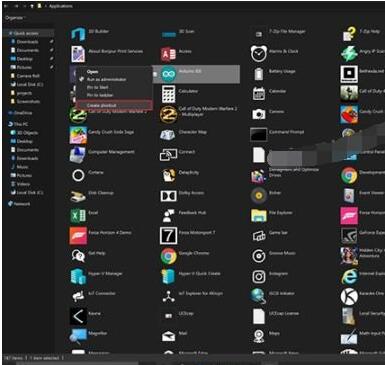
4、右键单击某个应用程序并选择“创建快捷方式”
在此示例中,我将为Arduino IDE创建一个键盘宏。
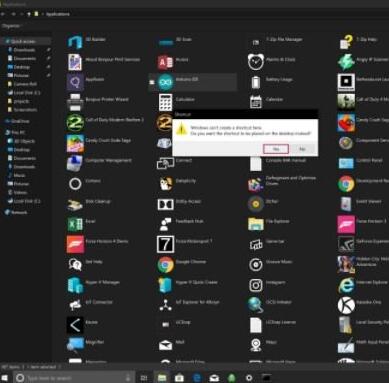
5、您将看到一个提示,指出“Windows无法在此处创建快捷方式,您是否要在桌面上创建快捷方式?”单击“是”;
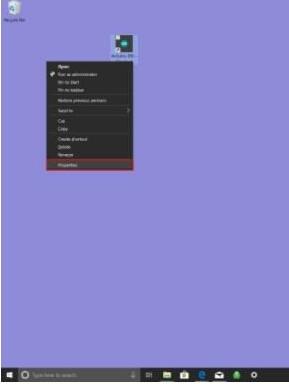
6、完成此步骤后,转到Windows 10桌面。 右键单击应用程序快捷方式并选择“属性”;
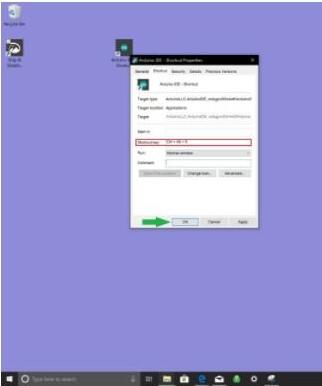
7、更改快捷键。 您可以在此处创建键盘宏。 在Windows 10中,键盘宏需要以CTRL + ALT +字母和/或数字开头;
8、完成后单击“确定”。
注意
例如,当Photoshop Elements打开时,“CTRL + ALT + I”会调出调整大小菜单。
尽量记住两次不使用相同的键盘宏组合, 遗憾的是,如果与使用您为其他应用分配的相同键盘宏的其他应用程序发生冲突,Win10不会提醒。
pi七小编的本次内容有帮助到大家的话可以关注一下我们的pi七手游网哦,pi七手游网有很多电脑百科等待大家查阅呢~
注:文中插图与内容无关,图片来自网络,如有侵权联系删除。
相关推荐
音乐跳舞类手游具有丰富的音乐元素、多样的舞蹈动作、强烈的节奏感、良好的社交互动性、精美的视觉效果以及简单易上手的操作等特点。这些特色使得这类游戏在市场上备受欢迎,吸引了大量玩家的关注和喜爱。喜欢这类游戏的玩家可千万不要错过下面的几款游戏哦。
- 热门教程
- 最新教程
-
01

唏哩哗哗电影之精彩呈现 2024-10-29
-
02

IOS6 降级 5.1.1 教程,让你升级无后顾之忧,畅玩苹果系统 2024-10-24
-
03

支付宝好友在哪删除好友 2024-10-09
-
04

华为手机怎么设置骚扰拦截电话设置 2024-09-19
-
05

文心一言怎么生成PPT 2024-09-10
-
06

腾讯视频设备怎么移除 2024-09-10
-
07

百度网盘青春版名字怎么设置 2024-09-04
-
08

微信加我为朋友时验证怎么加不上 2024-08-16
-
09

闲鱼手续费怎么算的 2024-08-15
-
010

有道翻译如何显示锁屏单词 2024-08-09